اگر استیک Amazon Fire TV Stick شما مجدداً راه اندازی شود ، می تواند تجربه سرگرمی شما را خراب کند. دلایل مختلفی وجود دارد که Fire Stick دچار مشکل می شود ، برخی از آنها را می توانید به سرعت عیب یابی کنید.
چند دلیل برای راه اندازی مجدد Fire Stick شما این است که Fire Stick شما منبع تغذیه کافی ندارد ، مشکلات پیکربندی دارد ، یا از نسخه قدیمی نرم افزار استفاده می کند. مراحل ذکر شده در زیر را امتحان کنید.

1. Fire Stick را به پریز برق وصل کنید
اگر Fire Stick شما منبع تغذیه خود را از پورت USB تلویزیون شما دریافت می کند ، این ممکن است دلیل Fire Stick راه اندازی مجدد می کند شما باشد. گاهی اوقات ، پورت USB تلویزیون منبع کافی برای ادامه کار Stick را تامین نمی کند. این باعث می شود Stick یک حلقه راه اندازی مجدد وارد کند.
یک راه آسان برای حل این مشکل این است که Fire Stick خود را به پریز برق واقعی وصل کنید. این کار Stick را با قدرت مورد نیاز تأمین می کند و Stick مجدداً راه اندازی مجدد نمی شود.
2. استفاده از کابل های اصلی
توصیه می کنیم از کابل های اصلی همراه با Fire Stick خود برای اتصال Stick به تلویزیون و پریز برق استفاده کنید. این کابل ها به گونه ای طراحی شده اند که منبع تغذیه کافی و نرخ انتقال داده را برای Stick شما فراهم کنند.
اگر از کابل های ارزان قیمت پس از فروش استفاده می کنید ، آنها را با کابل های معتبر Amazon Fire Stick جایگزین کنید و احتمالاً حلقه راه اندازی مجدد شما ثابت شود.
3. حذف برنامه های افزودنی کابل
افزونه های کابل گاهی اوقات علت ادامه راه اندازی مجدد Fire Stick شما هستند. اگر از چنین افزونه هایی استفاده می کنید ، آنها را از بین ببرید و کابل ها را مستقیماً به پورت های مربوطه وصل کنید.
برنامه های افزودنی کابل اغلب حداقل الزامات دستگاه های مختلف را برآورده نمی کنند و ایده خوبی است که آنها را حذف کرده و ببینید آیا دستگاه شما در آن زمان کار می کند.
4. سایر دستگاه های HDMI را
جدا کنید اگر بیش از یک دستگاه HDMI به تلویزیون خود وصل کرده اید ، ممکن است این دستگاه ها با Fire Stick شما تداخل ایجاد کنند. این می تواند منجر به راه اندازی مجدد Fire Stick شما در یک حلقه راه اندازی مجدد شود.

برای رفع این مشکل ، سایر دستگاه های HDMI دیگر را از تلویزیون جدا کرده و سپس ببینید آیا Fire Stick شما کار می کند یا خیر. اگر کار می کند ، یک دستگاه HDMI را همزمان وصل کنید تا مقصر را بیابید.
5. کنترل دستگاه HDMI CEC را خاموش کنید
بسیاری از تلویزیون های مدرن ویژگی ای به نام HDMI CEC ارائه می دهند. با این کار ، دستگاه HDMI متصل شما مانند Fire Stick شما می تواند برخی از عملکردهای تلویزیون شما را کنترل کند. این ویژگی ممکن است دلیل احتمالی راه اندازی مجدد Fire Stick شما باشد.
در این حالت ، گزینه HDMI CEC را در Stick خود خاموش کنید ، و این به طور بالقوه مشکل شما را برطرف می کند:
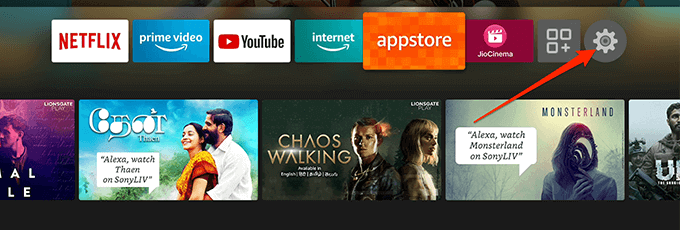
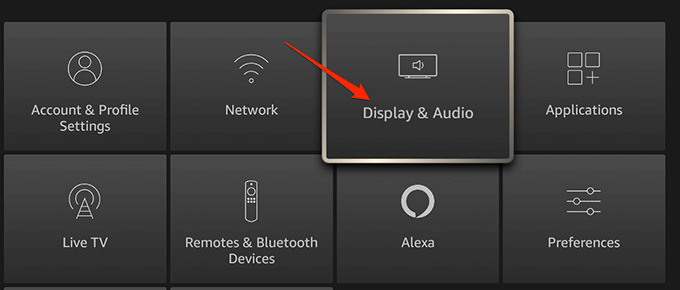
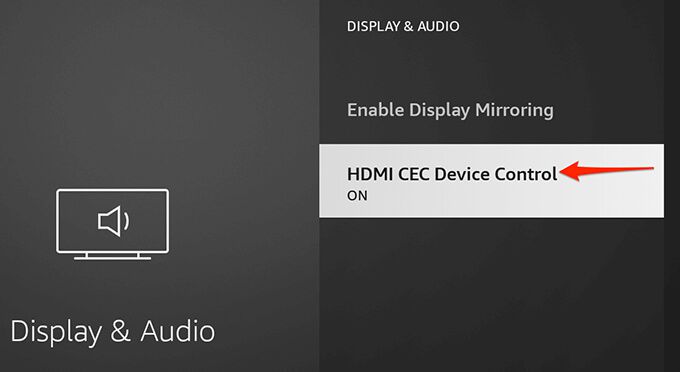
6. حذف حافظه پنهان برنامه
مانند سایر دستگاه های شما ، Fire Stick شما فایلهای حافظه پنهان برنامه های نصب شده شما را ذخیره می کند. وقتی تعداد این فایل های حافظه پنهان زیاد شود ، ممکن است با Stick خود از جمله حلقه راه اندازی مجدد مشکلاتی را تجربه کنید.
نکته خوب این است که می توانید کش برنامه را حذف کنید بدون تأثیر بر داده های ذخیره شده در برنامه های خود :
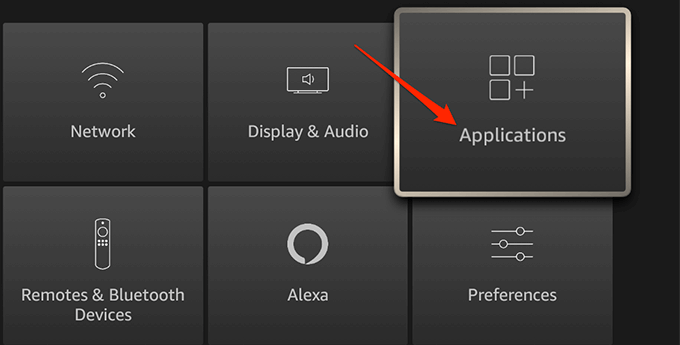
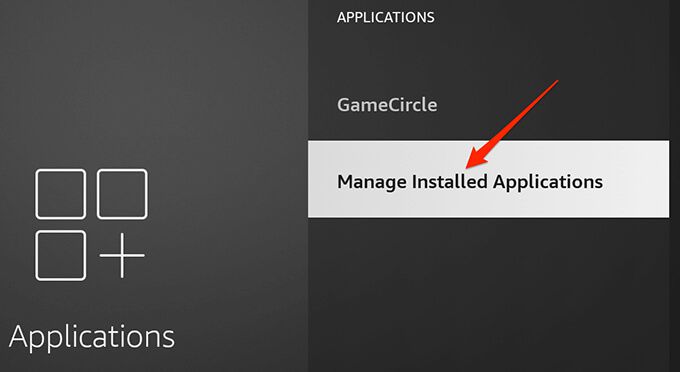

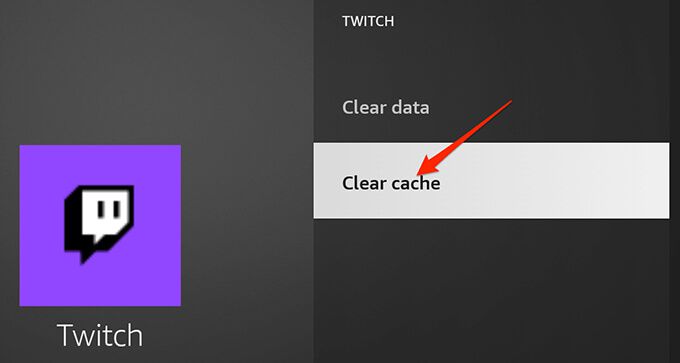
7. Fire Fire Stick
اگر Fire Stick خود را به مدت طولانی به روز نکرده اید ، ممکن است Stick شما از نسخه نرم افزاری قدیمی استفاده کند. نسخه های نرم افزاری قدیمی اغلب دارای اشکالات و مشکلات زیادی هستند که در نسخه های جدیدتر وصله شده اند.
در این حالت ، باید Fire Stick خود را به روز کنید و ببینید آیا هنگام راه اندازی مجدد Fire STick شما این مشکل را برطرف می کند یا خیر. برای نصب آخرین نسخه نرم افزار بر روی Stick خود فقط به اینترنت نیاز دارید.
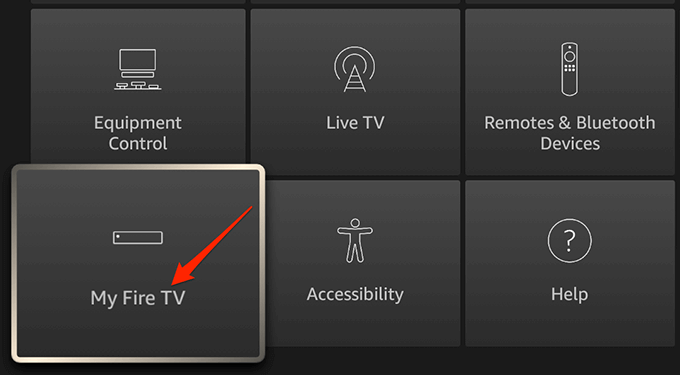
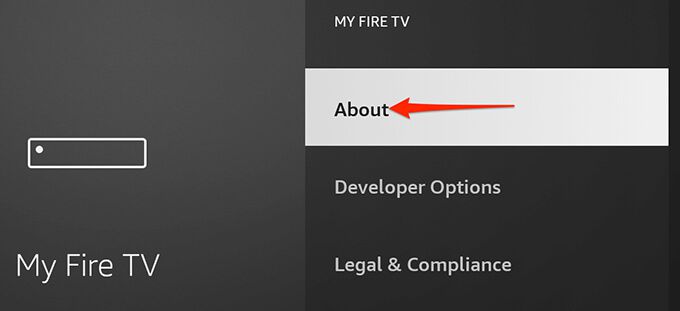

8. بازنشانی Fire Stick
یک گزینه سیستم اشتباه تنظیم شده می تواند باعث شود که Fire Stick شما در یک حلقه راه اندازی مجدد شود. اگر مطمئن نیستید کدام گزینه باعث ایجاد مشکل شده است ، می توانید Fire Stick خود را به تنظیمات کارخانه بازنشانی کنید.
با این کار همه گزینه های پیکربندی سفارشی شما حذف شده و مقادیر پیش فرض تنظیمات به Stick شما وارد می شود. پس از بازنشانی Stick ، می توانید آن را با توجه به نیاز خود پیکربندی مجدد کنید.

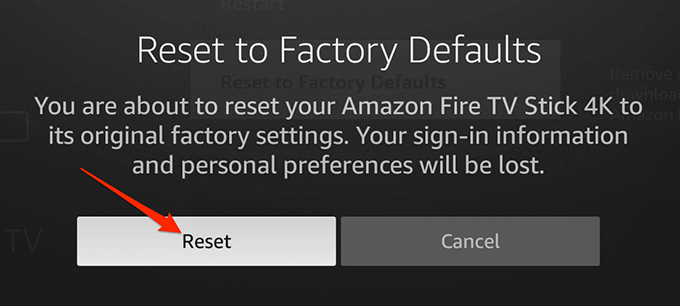
منتظر بمانید تا تنظیم مجدد Stick انجام شود.
9. از Fire Stick با یک تلویزیون دیگر استفاده کنید
اگر Fire Stick شما همچنان در حال راه اندازی مجدد است ، این احتمال وجود دارد که Stick یک مشکل فیزیکی روی آن داشته باشد. در این مورد ، می توانید سعی کنید از Stick با تلویزیون دیگر خود استفاده کنید و ببینید آیا کار می کند یا نه.
برای انجام این کار ، Fire Stick را از تلویزیون کنونی خود جدا کنید. در مرحله بعد ، Stick را به یک تلویزیون سازگار دیگر وصل کنید و ببینید آیا Stick کار می کند.
اگر Fire Stick کار نمی کند همچنان راه اندازی مجدد شود ، مشکلی در خود Stick وجود دارد. باید با آمازون یا فروشنده ای که Stick را از آن خریداری کرده اید تماس بگیرید و از او کمک بگیرید.
اگر Fire Stick در تلویزیون دیگر شما خوب کار کند ، ممکن است در تلویزیون قبلی شما مشکلی وجود داشته باشد. این معمولاً با پورت HDMI در تلویزیون شما مشکل دارد و برای یافتن راه حل احتمالی باید با سازنده تلویزیون خود صحبت کنید.
رفع حلقه راه اندازی مجدد در Amazon Fire Stick
وقتی می خواهید چیزی سرگرم کننده را در Fire Stick خود تماشا کنید ، ناامید کننده است و Stick شما همچنان در حال راه اندازی مجدد است. خوشبختانه ، می توانید اکثر مشکلات راه اندازی مجدد Fire Stick را خودتان حل کرده و سریع به سرگرمی خود بازگردید.